Empêcher les utilisateurs de supprimer l'historique de navigation et les cookies dans IE
Lorsque vous naviguez sur le Web à l'aide d' Internet Explorer , ou de n'importe quel navigateur Web d'ailleurs, il stocke des fichiers et des données relatifs à vos visites, comme les cookies , le cache(Cache) , les mots de passe(Passwords) , l'historique(History) , les images, etc. Pour supprimer ces fichiers, vous avez peut-être utilisé le Supprimer l'historique de navigation(Delete Browsing History) via IE > Tools bouton Outils > Safety > Delete l'historique de navigation.

Mais si vous le souhaitez, vous pouvez empêcher les utilisateurs de supprimer l'historique de navigation, les cookies, etc., dans Internet Explorer(prevent users from deleting Browsing History, Cookies, etc, in Internet Explorer) . Pour cela, votre version de Windows doit disposer de l' éditeur de stratégie de groupe(Group Policy Editor) intégré .
Empêcher les utilisateurs de supprimer l'historique de navigation(Browsing)
Dans Windows 8.1 , à partir du menu WinX(WinX Menu) , ouvrez la boîte de dialogue Exécuter(Run) , tapez gpedit.ms c et appuyez sur Entrée(Enter) pour ouvrir l' éditeur de stratégie de groupe local(Local Group Policy Editor) . Accédez maintenant au paramètre suivant :
Computer Configuration\Administrative Templates\Windows Components\Internet Explorer\
Dans le volet de gauche, vous verrez le dossier Supprimer l'historique de navigation . (Delete Browsing History)Double-cliquez dessus pour le développer.
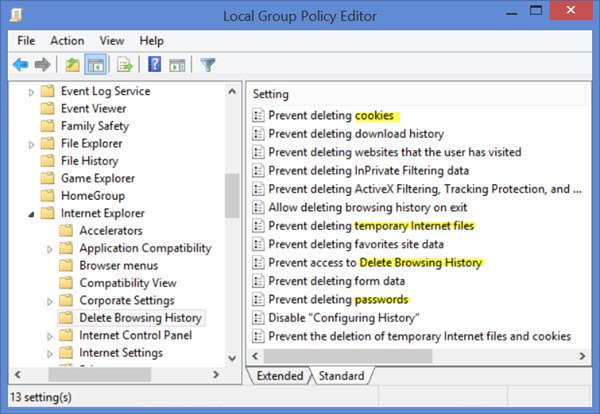
Maintenant, dans le même volet de droite, double-cliquez sur Empêcher l'accès à Supprimer l'historique de navigation(Prevent access to Delete Browsing History) pour ouvrir sa boîte de paramètres.
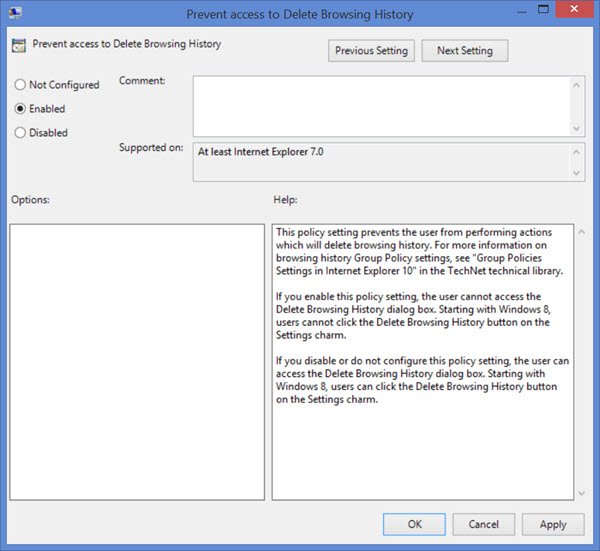
Sélectionnez Activé(Select Enabled) et cliquez sur Apply / OK .
This policy setting prevents the user from performing actions which will delete browsing history. If you enable this policy setting, the user cannot access the Delete Browsing History dialog box. Users cannot click the Delete Browsing History button on the Settings charm. If you disable or do not configure this policy setting, the user can access the Delete Browsing History dialog box. Users can click the Delete Browsing History button on the Settings charm.
Comme vous pouvez le voir, plusieurs autres paramètres sont disponibles ici :
- Empêcher la suppression des cookies
- Empêcher la suppression de l'historique des téléchargements
- Empêcher(Prevent) la suppression des sites Web que l'utilisateur a visités
- Empêcher(Prevent) la suppression des données de filtrage InPrivate(InPrivate Filtering)
- Autoriser(Allow) la suppression du filtrage ActiveX(ActiveX Filtering) , de la protection contre le suivi(Tracking Protection) , de ne pas suivre les données(Track Data)
- Empêcher(Prevent) la suppression de l'historique de navigation à la sortie
- Empêcher(Prevent) la suppression des fichiers Internet temporaires(Internet)
- Empêcher(Prevent) la suppression des données de sites favoris
- Empêcher la suppression des données de formulaire
- Empêcher la suppression des mots de passe
- Désactiver la configuration de l'historique
- Empêcher la suppression des fichiers Internet(Internet) temporaires et des cookies.
Ce paramètre s'appliquera à tous les utilisateurs standard . Si vous souhaitez le faire sur une base utilisateur, vous devrez suivre la même procédure dans :
User Configuration\ Administrative Templates\ Windows Components\ Internet Explorer\
Si vous ne souhaitez pas que les utilisateurs de votre système puissent supprimer leur historique de navigation, leurs données de formulaire ou leurs mots de passe, cet article pourra vous aider.
Related posts
Comment effacer Cache, Cookies, Browsing History dans Chrome and Firefox
Clair ou supprimé Browsing History, Cookies, Data, Cache dans Edge
Google Chrome ne sera pas clair Browsing History and Data
Voir Browsing History de plusieurs navigateurs en même temps sur PC
Comment supprimer Browsing History sur Android Device
Comment désinstaller Internet Explorer dans Windows 10
Cookies devrait-il être activé ou désactivé dans ma Browser?
Safeguard Vos enfants de adult content en utilisant Clean Browsing
Comment effacer Browsing History dans Any Browser
Qu'est-ce que Caret Browsing dans Windows? Comment l'utilisez-vous dans Edge?
Comment permettre ou bloquer Cookies dans Microsoft Edge browser
Comment démarrer Microsoft Edge browser dans InPrivate mode sur Windows 10
Désactiver Internet Explorer 11 en tant que standalone browser en utilisant Group Policy
Les scripts sont généralement sûrs, voulez-vous permettre aux scripts de courir?
Block or Allow Third-Party Cookies dans Chrome, Firefox, Edge, IE, Opera
Effacer Cookies, Site Data, Cache pour un site Web spécifique: Chrome Edge Firefox
Comment empêcher les utilisateurs de modifier les préférences Firefox Cookies
Cookie Stealing ou grattage: pourquoi les pirates hacheurs veulent-ils vos cookies?
Internet Explorer End de Life; Qu'est-ce que cela signifie pour les entreprises?
Rediriger les sites de IE à Microsoft Edge en utilisant Group Policy dans Windows 10
